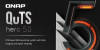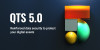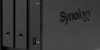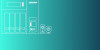Üzembe helyezés, teljesítmény
Miután új NAS-unkat csatlakoztattuk az áramforráshoz és saját hálózatunkhoz, a gyártó oldaláról le kell töltenünk a Qfinder Pro névre keresztelt szoftvert, ami egy gyors szkennelés után jelzi nekünk, hogy talált egy operációs rendszer nélküli NAS-t. Az eszköz nevére duplán kattintva alapértelmezett böngészőnkben megnyílik a tároló elérési útvonala, ahol megkezdhetjük a QNAP QTS rendszerének telepítését, ez jelen esetben a 4.5.4-es verziót jelenti – a nemrég bemutatott QTS 5 tesztünk során még csak béta állapotban volt elérhető. A telepítés megkezdése előtt lehetőségünk van eldönteni, hogy statikus IP-t használunk vagy az automatikus kiosztást választjuk, megadhatunk egy jelszót az adminfiókhoz, a varázsló lefutását követően pedig elénk is tárul az ablakos felépítésű QTS rendszer.
Hirdetés
Maga az operációs rendszer már ekkor teljes egészében bejárható, egy NAS feladatait viszont még nem képes ellátni, ugyanis a lemezkezelés és a kötetek létrehozása még csak most következik. Ezt a „Tárhelyek és pillanatképek” ikonra kattintva végezhetjük el, ahol nem csak a belső tárolókat és az azokon lévő köteteket, de az USB-n keresztül csatlakoztatott meghajtókat és a távoli lemezeket is kezelhetjük – nem is beszélve az alkalmazás nevében olvasható pillanatkép (snapshot) funkcióról. A fizikai lemezeket egyszerű, valamint JBOD, RAID 0 és RAID 1 kötetként is kezelhetjük (ahogy az a legtöbb kétfiókos NAS-ra igaz), míg az ezeken létrehozott kötetek statikus, vékony és vastag típusúak lehetnek – a kötetek típusait korábbi cikkünkben részleteztük.

 Tárhely és pillanatképek - kattintásra galéria nyílik [+]
Tárhely és pillanatképek - kattintásra galéria nyílik [+]
A rendszer alapvető beállításai a Vezérlőpultban szabhatóak testre, az itt található lehetőségeket az alábbi galériába gyűjtöttük össze, míg a NAS – és a QTS – elérhető szolgáltatásait a következő oldalon fejtjük ki részletesebben.

Vezérlőpult – kattintásra galéria nyílik [+]
Teljesítmény
A szoftver támogatásának hiánya és futtatásának körülményessége miatt úgy döntöttünk, hogy elengedjük az Intel NAS Performance Toolkit kezét, helyét pedig az adattárolókra vonatkozó tesztjeinkből ismerős CrystalDiskMark és DiskBench programok mellett a hálózaton keresztül csatlakoztatott meghajtók adatátviteli tempóját vizsgáló NAS Performance Tester szoftver vette át.
A teszthez SATA csatolós SSD-t és egy, kizárólag a NAS-t, illetve egy kliensszámítógépet magába foglaló zárt hálózatot használtunk. A legtöbb mérés esetében a TS-230 hozta a gigabites kapcsolattól elvárható sebességet, bár azért a 125 MB/s-os maximumot egyiknél sem sikerült elérni, sőt, volt ahol még a 110-et sem, de hogy őszinték legyünk, egy „csak” kétlemezes, viszonylag régi hardvere miatt a legtöbb felhasználó által tényleg csak adattárolásra használt egység esetében ez a kismértékű lemaradás talán még megbocsátható bűn.
A cikk még nem ért véget, kérlek, lapozz!